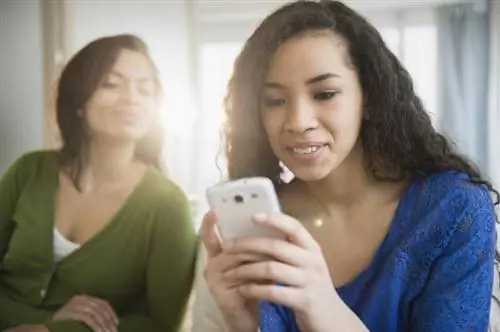- Autor admin [email protected].
- Public 2024-01-31 09:26.
- Naposledy změněno 2025-06-01 06:12.

Neúmyslné smazání starých textových zpráv je velmi častou chybou mezi uživateli mobilních zařízení. Konverzace pomocí textových zpráv často obsahují důležité informace a ztráta těchto informací může být problematická. Existuje však několik způsobů, jak obnovit smazané textové zprávy, stejně jako osvědčené postupy, které můžete dodržovat, abyste se ochránili před jejich ztrátou.
Jsou smazané texty navždy pryč?
Když smažete textové zprávy v telefonu, informace se okamžitě neodeberou z úložiště zařízení. Místo toho je tento balíček informací označen v paměti zařízení a operační systém telefonu pak může zapisovat nové informace do stejného úložného prostoru. To znamená, že „smazané“informace nejsou ve skutečnosti odstraněny, dokud se přes ně nezapíší nové informace. To je skvělá zpráva, pokud při pokusu o obnovení smazaných textových zpráv jednáte rychle.
Načíst smazané texty pomocí záloh
Existuje několik různých metod, jak obnovit smazané textové zprávy, pokud máte zálohu. Pokud je metoda vyhledávání specifická pro zařízení, bude to jasně uvedeno. Vyzkoušejte tyto metody v pořadí, v jakém se objevují.
Zkontrolujte iCloud pro uložené texty (pouze iPhone)
V závislosti na vašem telefonním operátorovi někdy iCloud ukládá textové konverzace a tyto konverzace lze obnovit do telefonu, aniž byste museli přepisovat jakékoli další informace v telefonu.

- Přihlaste se na web iCloud pomocí svého Apple ID a hesla. Toto je stejná kombinace e-mailu a hesla, kterou používáte ke stahování aplikací do telefonu nebo k nákupům z iTunes.
- Na domovské obrazovce vyberte dlaždici Zprávy. Pokud dlaždice „Zprávy“neexistuje, znamená to, že vaše textové zprávy nebyly zálohovány samostatně (toto je obvykle omezení vašeho telefonního operátora a nejedná se o problém s Apple nebo iPhone). Pokud se zde textové zprávy nezobrazují, měly by být stále dostupné v kompletní záloze vašeho telefonu na iCloudu.
- Po výběru dlaždice "Zprávy" vyhledejte textové zprávy, které chcete obnovit. Zprávy se musí zobrazit na iCloudu, abyste je mohli obnovit do telefonu.
- Na iPhonu vyberte Nastavení>Apple ID (toto bude vaše jméno nahoře) > iCloud > a poté stisknutím zeleného přepínače vedle „Zprávy“na pravé straně obrazovky vypněte Zprávy.
- Ve vyskakovacím okně ve spodní části obrazovky se iCloud zeptá, co má dělat se zprávami ve vašem telefonu. Vyberte „Ponechat v telefonu.“
- Znovu stiskněte přepínací tlačítko "Zprávy" pro opětovné zapnutí zpráv.
- Ve vyskakovacím okně ve spodní části obrazovky se iCloud zeptá, co má dělat se zprávami ve vašem telefonu. Zvolte "Sloučit" pro sloučení textů v telefonu s texty uloženými na iCloudu.
- Otevřete aplikaci Zprávy a zkontrolujte, zda byly smazané texty obnoveny do telefonu.
Obnovit texty z bezdrátové zálohy

Mnoho telefonů má možnosti bezdrátového zálohování, buď prostřednictvím vestavěné služby nebo aplikace třetí strany. Pokud aktuálně používáte službu bezdrátového zálohování, zkontrolujte, kdy byla provedena poslední záloha. Pokud byla poslední záloha vytvořena předtím, než jste omylem smazali texty, můžete tuto zálohu obnovit do telefonu a textové zprávy budou obnoveny také do telefonu.
Upozorňujeme, že obnovením telefonu do předchozí zálohy dojde k přepsání všech informací uložených v telefonu mezi vytvořením poslední zálohy a obnovením telefonu.
Obnovit texty ze zálohy počítače
Pokud nepoužíváte službu bezdrátového zálohování, možná jste použili software jako iTunes, Samsung Smart Switch nebo LG Bridge k vytvoření zálohy telefonu, která je uložena ve vašem počítači. Zkontrolujte, kdy byla v počítači provedena poslední záloha. Pokud je datum zálohy dříve, než jste omylem smazali texty, můžete zálohu obnovit do telefonu a textové zprávy budou obnoveny také.
Stejně jako u bezdrátového zálohování mějte na paměti, že tím přepíšete veškeré informace uložené v telefonu od poslední zálohy.
Jak obnovit smazané textové zprávy bez zálohy
Pokud nemáte zálohu telefonu uloženou v cloudové službě nebo fyzickém počítači, existují skutečně jen tři schůdné možnosti. Pokud se pokoušíte obnovit textové zprávy a nemáte zálohu, vyzkoušejte tyto možnosti v pořadí, v jakém se zobrazují. U všech těchto možností je čas rozhodující. Čím dříve budete moci vyzkoušet tyto metody obnovy, tím větší budou vaše šance.
Zkontrolujte u příjemce nebo odesílatele

Na odesílání a přijímání textových zpráv je krásné to, že se účastníte konverzace. Konverzace vyžaduje více lidí. U textových zpráv to znamená, že konverzace by měla probíhat alespoň na dvou zařízeních.
Pokud omylem smažete důležité textové zprávy, zkuste kontaktovat druhou osobu v konverzaci. Zeptejte se jich, zda stále mají tento konkrétní text, fotografii nebo video. Pokud ji stále mají ve svém zařízení, mohou vám ji znovu poslat a vy jste smazanou textovou zprávu efektivně obnovili.
Kontaktujte mobilního poskytovatele
Je možné získat textové zprávy od vašeho bezdrátového poskytovatele, ale není to pravděpodobné. Podle nedávných diskuzí s vedoucími pracovníky mobilních společností:
- AT&T uchovává textové zprávy na svých serverech po dobu 48 hodin, aby bylo zajištěno jejich odeslání.
- Verizon má na svých serverech cyklické textové zprávy a neuchovává texty po žádnou definovanou dobu. Verizon také vyžaduje soudní předvolání k vydání textových zpráv
- T-Mobile by nekomentoval, zda ukládají textové zprávy nebo ne.
Tato možnost je běh na dlouhou trať, ale neuškodí se zeptat, jestli je pro vás zpráva velmi důležitá.
Plaťte za software třetích stran
Toto je vaše poslední šance a rozhodně je to dlouhý výstřel do tmy. Jak bylo popsáno dříve, když jsou texty smazány, nejsou zcela odstraněny z úložiště telefonu, dokud přes ně nejsou zapsána nová data. To znamená, že čím dříve můžete spustit software pro obnovu textových zpráv, tím větší jsou vaše šance na obnovení smazaných zpráv.
Hledání aplikací, které dokážou obnovit smazané textové zprávy na webu, přinese dost výsledků, až se vám z toho bude točit hlava. Bohužel pro uživatele Windows Phone není mnoho možností pro obnovu smazaných textových zpráv, protože Windows 10 Mobile má vestavěnou možnost zálohování textových zpráv. Zde je několik možností pro iOS a Android.

- iSkysoft - Tato softwarová aplikace nabízí služby obnovy pro zařízení iOS, včetně iPhonu, iPadu a iPodu touch 5. Pro přístup ke službám obnovy textových zpráv si budete muset zakoupit software iSkysoft Toolbox iOS Data Recovery za 79,95 USD nebo kompletní sada softwaru za 159,95 $. I když je to drahá možnost, nabízejí technickou podporu po telefonu a 30denní záruku vrácení peněz.
- FonePaw - FonePaw je aplikace pro obnovu dat, která obnovuje smazané texty a jakékoli přílohy fotografií nebo videí obsažené v těchto konverzacích. Všechny soubory jsou exportovány do souborů HTML nebo CSV, které lze uložit pro bezpečné uchování. FonePaw lze zakoupit za 49,95 $. Na webu je mnoho videí a návodů, které uživatelům pomáhají získat jejich textové zprávy, ale nenabízí se žádná lidská technická podpora.
- Dr. Telefon - Dr. Phone má aplikaci pro obnovu dat pro iPhone a aplikaci pro obnovu dat pro Android. Tyto aplikace jsou k dispozici pro Mac i PC a lze je zakoupit za 59,95 $. Dr. Phone nabízí 7denní bezplatnou zkušební verzi jejich softwaru a má také stránku podpory, kde mohou uživatelé klást otázky týmu.
Jak zabránit ztrátě textových zpráv
Nejlepší způsob, jak zajistit, že vždy můžete obnovit smazané textové zprávy, je důsledné zálohování telefonu.
Možnosti zálohování iPhonu
Existují dvě možnosti, jak vytvořit zálohy vašeho telefonu, které obsahují textové zprávy.
- Zálohovat na iCloud- Pokud je povoleno zálohování iCloud, iPhone automaticky zálohuje data, když je připojen ke zdroji napájení a připojen k Wi-Fi. Podívejte se na stránku podpory iCloud, kde se dozvíte, jak zapnout zálohování na iCloudu. Zálohy na iCloudu jsou bezpečné a vyžadují Apple ID a heslo telefonu.
- Vytvářet zálohy přes iTunes - To lze provést na Macu nebo PC s nainstalovaným iTunes. Můžete si vybrat, zda se má telefon automaticky zálohovat do počítače, kdykoli je připojen, nebo pouze tehdy, když se rozhodnete vytvořit zálohu. Zálohy jsou uloženy v počítači a mohou být zašifrovány heslem pro větší zabezpečení.
Možnosti zálohování Android
Podobně jako iPhone mají telefony Android dva způsoby vytváření záloh. Vždy je lepší použít záložního asistenta od výrobce vašeho telefonu.

- Stáhněte si aplikaci pro asistenta zálohování- Pro telefony Android je k dispozici spousta aplikací, které uživatelům umožňují vytvářet zálohy všech dat na jejich telefonech. Existují také aplikace speciálně navržené pro zálohování textových zpráv. Před stažením a instalací se ujistěte, že jste si přečetli recenze a porozuměli veškerým nákladům spojeným s těmito aplikacemi.
- Vytvořit zálohu v počítači - Existuje několik aplikací, které vám pomohou vytvořit zálohy telefonů Android na počítači. Dvě možnosti od předních výrobců Androidu jsou Samsung Smart Switch a LG Bridge. Tyto aplikace jsou dostupné pro PC i Mac a provedou vás procesem zálohování krok za krokem, abyste se ujistili, že je vše v bezpečí.
Možnosti zálohování Windows Phone
Telefony Windows mají robustní možnosti zálohování zabudované v systémovém softwaru. Existují také aplikace třetích stran, které lze použít k vytváření záloh.
- Používejte možnosti zálohování Windows 10 Mobile - Windows 10 Mobile má několik možností zálohování pro bezdrátové zálohování dat telefonu. Vyberte Nastavení > Záloha pro přístup k přepínačům pro povolení zálohování dat.
- Vytvořit zálohu v počítači - Aplikace Samsung Smart Switch také umožňuje uživatelům zálohovat telefony s Windows. Smart Switch je k dispozici pro PC a Mac.
Nejlepší obrana
Nejlepším způsobem, jak uchovat textové zprávy a další důležitá data v bezpečí, je pečlivé zálohování telefonu. Může to být frustrující a trochu časově náročné, ale vždy je lepší dát si dopředu trochu práce navíc, abyste předešli případné katastrofě později.